在使用Windows 7操作系统时,为了保护个人隐私与数据安全,许多用户都会设置开机密码。然而,在某些情况下,如家庭共享计算机或者简化登录流程时,您可能想要移除或取消这个启动时的密码要求。以下是详细的步骤来指导您如何在Windows 7系统中取消开机密码
1. 进入系统并解锁账户
首先,请确保您的计算机已正常开启,并通过当前设定的密码成功登陆到Windows 7桌面。
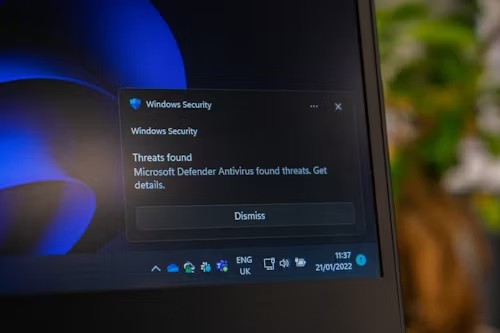
2. 打开控制面板
点击左下角开始按钮带有Windows徽标的圆形图标,然后选择控制面板。
3. 更改用户帐户设置
在弹出的控制面板窗口中找到并点击用户账户,接着选择管理另一个账户。如果您是管理员且只有一个账户,可以直接从这里修改;如果有多个账户,则需选择您要取消密码的那个账户名。
4. 更改密码选项
进入所选账户后,点击左侧菜单栏中的更改密码链接。
5. 删除密码
此时会看到为你的账户创建密码的界面,由于是要取消密码而非设置新密码,因此直接点击下方的 remove password删除密码或者Change your password更改密码链接,然后在新的页面中不输入任何内容于新密码和确认密码字段内。
6. 确认操作
当您没有在上述字段中输入任何东西的情况下,通常会出现提示信息询问是否确实要移除密码。在此处,点击确定以确认该操作。
7. 应用更改并退出
完成以上步骤后,系统的开机密码就已经被取消了。当您重新启动计算机时,将不需要再输入密码即可直接进入Windows 7桌面。
请务必注意,尽管去除开机密码可以带来便捷性,但这也意味着任何人都能轻易地访问到您的电脑及其中的数据,尤其是在公共场合或是安全性较低的环境下使用时,可能会增加个人信息泄露的风险。所以请您谨慎考虑这一操作的实际需求。
